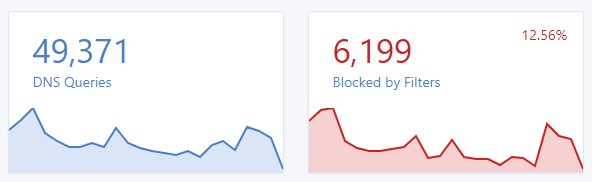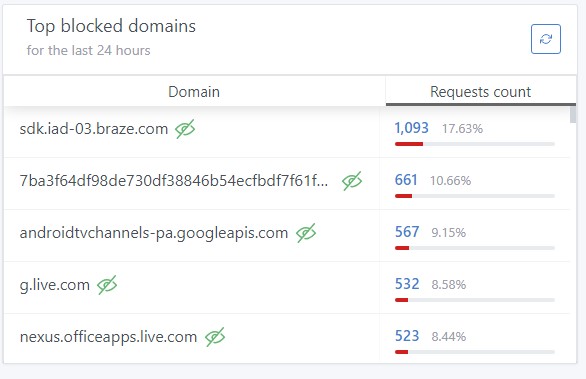Olá a todos.
Disclamer: Este é um post antigo que havia sido esquecido, pois muitos outros bloggers já haviam ensinado como contornar os anúncios no youtube. No entanto, nesta semana, comecei a ouvir falar de contas pertencentes a pessoas que utilizam add blockers nos seus browsers e a terem efetivamente suas contas do YouTube bloqueadas. Decidi, portanto, resgatar ele e fazer uma publicação agora.
É muito importante também recordarem que não é pela incapacidade do youtube de detetar o bloqueio por dns *agora* que não o conseguirá fazer no futuro. Sooooo be careful.
Quem de nós não costuma ter o youtube aberto em background com um video, ou com musica, a criar um pouco de white noise para fazer companhia ou nos ajudar a concentrar? Então sabem o quão irritantes podem ser os anúncios que interrompem os nossos vídeos favoritos.
Mas e se eu vos dissesse que há uma solução para manter o YouTube livre da maior parte dos anúncios e contornar os métodos de detenção e bloqueio que o google implementou recentemente, e que em ultimo caso pode levar a uma conta de Youtube ser banida?
É aqui que entra o AdGuard, um filtro DNS á semelhança do pi-hole que pode tornar a nossa experiência no YouTube mais suave do que nunca.
Neste artigo, iremos ver a forma de como instalar, configurar e afinar o AdGuard e aproveitar ao máximo esta ferramenta.

Por que precisamos de um filtro DNS?
Antes de começarmos a instalação do AdGuard, e de como ele pode melhorar a nossa experiência geral, é necessário entender por que precisamos de um filtro DNS.
Embora necessários para os criadores de conteúdo, a google levou os anúncios no YouTube ao nível de uma praga digital que muitos de nós querem evitar.
Não me interpretem mal, os criadores necessitam ter o seu trabalho recompensado, mas neste momento, o que o YouTube faz dos anúncios, com custos de infra-estrutura já incluídos no calculo, é perto de 500X por hora do que pagam ao criador.
Este money pot, torna-se particularmente guloso para empresas que obtém a maior parte das suas receitas com publicidade como a google, e isto significa que eles farão de tudo para que os anúncios cheguem até nós.
Neste jogo de gato e rato, a google tem implementado agressivamente politicas de anti-anti-publicidade que validam browsers e plugins, ao ponto de banirem contas de youtube que sejam apanhadas por 3X a fazer bypass á publicidade.
Aqui é onde entra o filtro DNS. O DNS (Sistema de Nomes de Domínio) é como uma lista telefônica dos nossos computadores que traduz nomes de domínio em endereços IP para que possamos aceder aos sites que desejamos. Um filtro DNS, como o AdGuard, funciona bloqueando os pedidos de domínio que estão associados a servidores de anúncios. Resumindo, ele impede que o YouTube carregue fqdn’s de sites ou hosts – mesmo dentro da google – que servem os anúncios e mantém a nossa experiência livre de interrupções irritantes.
Instalando o AdGuard no Linux
Agora que entendemos a importância de um filtro DNS, vamos passar para a parte prática e aprender como instalar o AdGuard no nosso sistema Linux.
Passo 1: Preparação
Antes de começarmos, é importante garantir que temos permissões de sudo ou privilégios de root para executar comandos.
Passo 2: Atualiza o teu sistema
Garante que o teu sistema está atualizado.
Passo 3: Instalação do AdGuard Home
Iremos agora instalar o AdGuard Home. Este é um servidor de filtro de DNS que permite configurar regras personalizadas para bloquear anúncios, cookie trackers e muito mais.
sudo wget https://static.adguard.com/adguardhome/release/AdGuardHome_linux_amd64.tar.gz sudo tar xvf AdGuardHome_linux_amd64.tar.gz sudo ./AdGuardHome/AdGuardHome -s install sudo ./AdGuardHome/AdGuardHome -s start
Com estes comandos, iremos descarregar o AdGuard Home, descompactá-lo e a instalá-lo como um serviço que inicia automaticamente quando o sistema arranca.
Passo 4: Configuração do AdGuard Home
Agora, abre um browser web e navega até `http://localhost:3000` para aceder à interface de configuração do AdGuard Home. Aqui, poderemos definir as nossas regras de filtragem, configurar o DNS e muito mais.
Nota: Um ponto importante na configuração do nosso adguard, são as listas que permitirão ao software filtrar sobre o que é valido, não valido, ou mesmo uma ameaça.
Embora o AdGuard tenha em si uma lista razoável de FQDN’s a serem bloqueados, para mim as seguintes listas funcionam melhor são as seguintes:
url: https://adguardteam.github.io/AdGuardSDNSFilter/Filters/filter.txt url: https://github.com/AdAway/adaway.github.io/blob/master/hosts.txt url: https://www.malwaredomainlist.com/hostslist/hosts.txt url: http://sysctl.org/cameleon/hosts url: https://zeustracker.abuse.ch/blocklist.php?download=domainblocklist url: https://s3.amazonaws.com/lists.disconnect.me/simple_tracking.txt url: https://s3.amazonaws.com/lists.disconnect.me/simple_ad.txt url: https://blocklistproject.github.io/Lists/ransomware.txt url: https://blocklistproject.github.io/Lists/tracking.txt url: https://blocklistproject.github.io/Lists/tiktok.txt url: https://blocklistproject.github.io/Lists/scam.txt url: https://blocklistproject.github.io/Lists/ads.txt url: https://blocklistproject.github.io/Lists/malware.txt url: https://blocklistproject.github.io/Lists/phishing.txt url: https://mirror1.malwaredomains.com/files/justdomains url: https://raw.githubusercontent.com/StevenBlack/hosts/master/hosts url: https://ewpratten.retrylife.ca/youtube_ad_blocklist/domains.txt url: https://adguardteam.github.io/HostlistsRegistry/assets/filter_1.txt url: https://adguardteam.github.io/HostlistsRegistry/assets/filter_2.txt url: https://adguardteam.github.io/HostlistsRegistry/assets/filter_4.txt url: https://adguardteam.github.io/HostlistsRegistry/assets/filter_34.txt url: https://adguardteam.github.io/HostlistsRegistry/assets/filter_5.txt url: https://adguardteam.github.io/HostlistsRegistry/assets/filter_27.txt url: https://adguardteam.github.io/HostlistsRegistry/assets/filter_3.txt url: https://adguardteam.github.io/HostlistsRegistry/assets/filter_33.txt url: https://adguardteam.github.io/HostlistsRegistry/assets/filter_6.txt url: https://adguardteam.github.io/HostlistsRegistry/assets/filter_7.txt url: https://adguardteam.github.io/HostlistsRegistry/assets/filter_23.txt url: https://adguardteam.github.io/HostlistsRegistry/assets/filter_30.txt url: https://adguardteam.github.io/HostlistsRegistry/assets/filter_12.txt url: https://adguardteam.github.io/HostlistsRegistry/assets/filter_8.txt url: https://adguardteam.github.io/HostlistsRegistry/assets/filter_10.txt url: https://adguardteam.github.io/HostlistsRegistry/assets/filter_31.txt url: https://adguardteam.github.io/HostlistsRegistry/assets/filter_9.txt url: https://adguardteam.github.io/HostlistsRegistry/assets/filter_11.txt url: https://get.domainsblacklists.com/blacklist.txt url: https://raw.githubusercontent.com/AdguardTeam/FiltersRegistry/master/filters/filter_15_DnsFilter/filter.txt
Passo 5: Configura o teu sistema para utilizar o AdGuard DNS
Nos nossos sistemas clientes , deveremos aceder às configurações de rede e definer o servidor DNS para apontar para o endereço IP da máquina onde o AdGuard Home está em execução.
Isto direcionará todo o tráfego DNS através do AdGuard Home, permitindo que bloqueie anúncios eficazmente.
Quais os benefícios de utilizar o AdGuard?
Agora que temos a componente servidor do AdGuard instalado e a correr no nosso sistema Linux, iremos começar a desfrutar de uma experiência mais limpa no YouTube:
- Bloqueio de Anúncios Eficiente: O AdGuard bloqueia a maioria dos anúncios antes mesmo de chegarem ao nosso dispositivo, tornando a experiência de visualização mais suave e livre de anúncios intrusivos.
- Proteção contra trackers : Além de bloquear anúncios, o AdGuard também protege a nossa privacidade, bloqueando rastreadores online que tentam recolher os nossos dados pessoais.
- Personalização: Podemos configurar o AdGuard para se adaptar às nossas necessidades específicas, permitindo ou bloqueando sites e domínios específicos conforme desejarmos.
- Evita Detecção e Bloqueio pelo YouTube: O AdGuard funciona como uma camada extra de proteção contra os métodos de detecção e bloqueio de anti-ads que o YouTube utiliza. Isto torna mais difícil e praticamente impossivel para o YouTube saber que estás a usar um filtro DNS para bloquear anúncios.
- Atualizações Regulares: A equipa por trás do AdGuard mantém o filtro DNS atualizado, garantindo que estejas sempre protegido contra novos métodos de publicidade e rastreamento. O mesmo se aplicam aos miríades de comunidades empenhadas em manter as listas de bloqueio limpas.
E resultados?
No meu caso especifico, e com as minhas listas estou a ter os seguintes resultados:
Como podem ver pelo gráfico acima funciona e funciona bem. Estes foram os pedidos bloqueados, por se encontrarem referenciados na lista como tendo add’s ou como sendo perigosos.
É obvio igualmente que exclusões podem ser adicionadas caso exista algum site que vocês querem explicitamente aceder.
Em termos de video, quando se inicia um video no youtube, ele dá um salto na altura do video com a publicidade (parece um soluço de audio) e começa logo o video propriamente dito.
Chegamos ao fim de mais um post semanal. Neste tentamos introduzir um elemento para manter o nosso YouTube livre de anúncios e a proteja a nossa privacidade online. A instalação e configuração deste filtro DNS em Linux é relativamente simples e os benefícios são imediatamente visíveis.
O AdGuard para mim é o meu melhor amigo na luta contra a publicidade indesejada. Experimentem e desfrutem.
Como sempre se acharem que algo está menos correcto, sabem onde me encontrar. Até a próxima semana.
Um abraço
Nuno Higgs